Överför bilder från PC till iPad: Topp 6 beprövade sätt att göra det
 Postat av Lisa Ou / 30 dec 2021 09:00
Postat av Lisa Ou / 30 dec 2021 09:00 Människor tenderar att behålla bilder som minnen från en plats, av mat, av ett ögonblick och mycket mer. Om och om igen tittar vi på våra bilder och minns vad vi har känt under den tiden. Egentligen vill vi se dessa bilder på en bärbar enhet med en större skärm, inte bara sittande framför en PC. Det är därför folk älskar att ha eller köpa en iPad, som har blivit ett underhållningsverktyg och kontorshjälp. Men om dessa bilder är från datorn kommer det alltid att finnas ett behov av att ladda ner dem först om du vill se dem på din iPad.
Istället för det letar vi efter metoder för att bara överföra dina bilder från PC till din iPad. Tja, det här inlägget kan ha förberetts för dig, för här kommer vi att visa dig hur du överför bilder från PC.
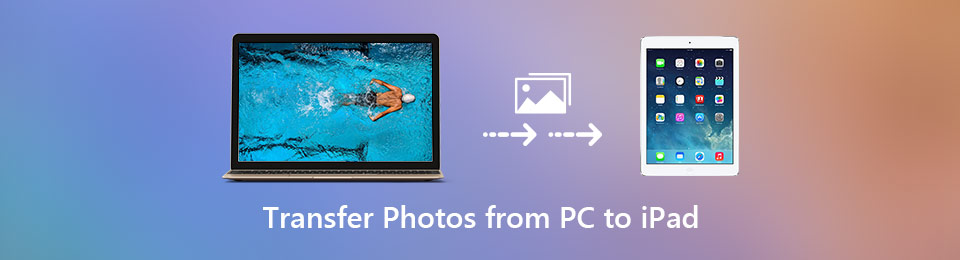

Guide Lista
Om du har ett antal foton på din Windows-dator som du planerar att flytta till iPad är du på rätt plats. Du kan lita på iTunes-synkroniseringssättet för att kopiera bilder från dator till iPad. De flesta iOS-användare gillar dock inte Apples dataöverföringssätt.
Med tanke på det delar vi 3 enkla sätt att hjälpa dig enkelt överföra foton från PC till iPad.
Med FoneTrans för iOS, kommer du att ha frihet att överföra dina data från iPhone till dator. Du kan inte bara överföra iPhone-textmeddelanden till datorn, men även foton, videoklipp och kontakter kan enkelt flyttas till datorn.
- Överför enkelt foton, videor, kontakter, WhatsApp och mer data.
- Förhandsgranska data innan du överför.
- iPhone, iPad och iPod touch är tillgängliga.
Del 1. Överför bilder från PC till iPad med iCloud
Ett sätt att överföra dina bilder från PC till iPad är med din iCloud. Och det finns två sätt under denna metod eller iCloud som du kan göra på din Windows-dator. Det första är att överföra dina bilder från PC med iCloud.com och nästa är Windows iCloud-programmet. Ta reda på hur du kan göra överföringen när du använder dessa två och deras steg.
Metod 1. Så här överför du bilder från PC till iPad med iCloud.com:
steg 1Först, i din sökwebbläsare, hitta och besök iCloud.com. Och logga in på ditt Apple-ID.
steg 2Välj sedan i huvudgränssnittet Bilder ikonen.
steg 3Efteråt, i det övre vänstra hörnet, klicka på Överför bilder ikonen.
steg 4Slutligen väljer du de foton du vill ladda upp på din dator från din PC.
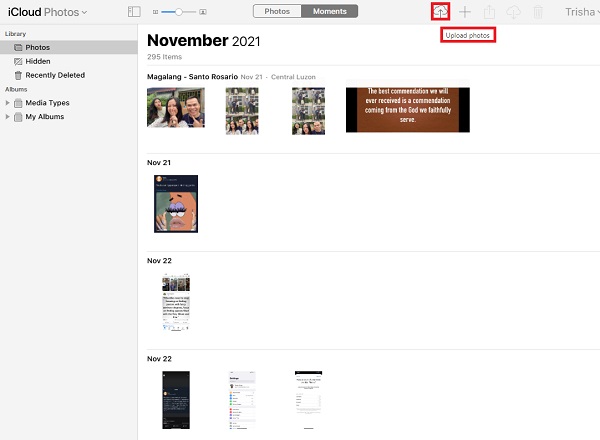
Så när du tittar på din Foto-app på din iPad kommer du att se dessa bilder. Bilderna du har överfört från din dator kommer att synkroniseras på grund av din iCloud.
En annan sak, iCloud låter dig också synkronisera dina foton eller filer mellan Apple- och icke-Apple-enheter. Så du kan också ladda ner en iCloud-applikation på din dator. Observera att i följande metod måste du se till att du har aktiverat iCloud Photos på din iPad.
Metod 2. Överför bilder från PC till iPad med iCloud-appen på Windows:
steg 1Det första du behöver göra är att skaffa iCloud för Windows på Microsoft Store för att laddas ner till din PC.
steg 2Efter det kommer appen att startas automatiskt. Och logga bara in på ditt Apple-ID som du använder på din iPad.
steg 3Klicka sedan på Tillbehör bredvid ikonen Foton och slå på iCloud Photos Library genom att klicka på rutan bredvid.
steg 4Se sedan till att Ladda upp nya foton och videor från min dator är aktiverade. Klicka på under det här alternativet byta för att välja mappen som innehåller de foton du vill överföra från din PC till din iPad.
steg 5Efter att bilderna har synkroniserats kan du nu se dem i Bilder app på din iPad.
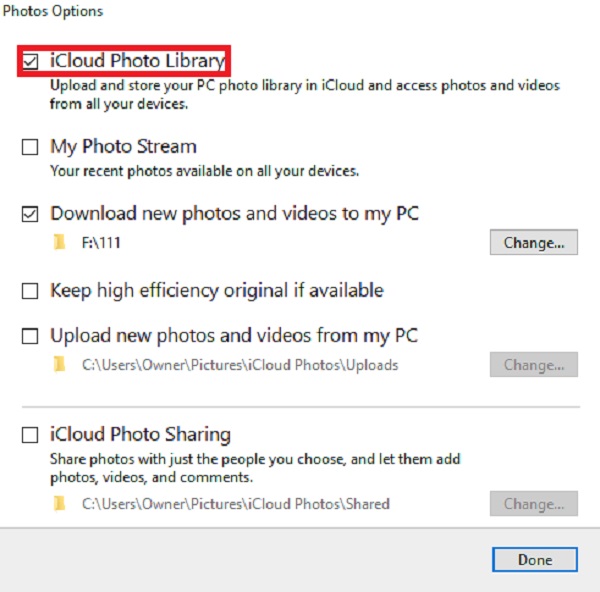
Och det är allt! Du kommer att kunna se eller se bilderna på din iPad som du har överfört från din PC. Därefter kan du också överföra dina bilder från din PC eller Mac med iTunes eller Finder. Vill du veta hur? Se nästa del av detta inlägg.
Med FoneTrans för iOS, kommer du att ha frihet att överföra dina data från iPhone till dator. Du kan inte bara överföra iPhone-textmeddelanden till datorn, men även foton, videoklipp och kontakter kan enkelt flyttas till datorn.
- Överför enkelt foton, videor, kontakter, WhatsApp och mer data.
- Förhandsgranska data innan du överför.
- iPhone, iPad och iPod touch är tillgängliga.
Del 2. Överför bilder från PC till iPad med iTunes/Finder
När det kommer till dataöverföring kan iTunes vara det första och vara ditt första alternativ som kommer in i ditt sinne eftersom du vet att det här programmet tillåter användare att göra en kopia av sin iPhone eller iPad och hantera iOS-filer och data. Men du måste komma ihåg att det kommer att hämta dina bilder från din iPad och byta ut dem med de nyligen synkroniserade bilderna. Icke desto mindre är det här stegen för att överföra dina bilder från PC till iPad med iTunes eller Finder.
Steg för hur man överför bilder från PC till iPad med iTunes/Finder:
steg 1Först och främst, ladda ner och installera iTunes på din PC.
steg 2När iTunes öppnas automatiskt efter installationsprocessen, anslut din iPad till datorn med en USB-kabel när den öppnas.
steg 3Klicka sedan på iPhone enhetsikon i huvudgränssnittet för iTunes. Välj sedan Bilder i hörnet i vänstra kolumnen.
steg 4Efter det, kontrollera synkroniserings Bilder och markera rutan bredvid Vald mapp. Var dina bilder är som du vill överföra.
steg 5Slutligen klickar du på Ansök och vänta. Det är allt!
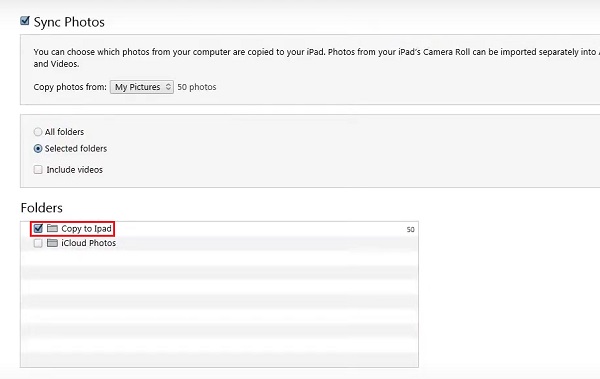
Samma sak och procedur som du kommer att göra med Finder-appen på din Mac. Det är så du kan överföra, eller för att vara specifik, kopiera dina foton från din PC eller dator med hjälp av iTunes-appen. I nästa del har vi ett av de bästa alternativen du kan använda för att överföra dina bilder från en PC till din dator.
Med FoneTrans för iOS, kommer du att ha frihet att överföra dina data från iPhone till dator. Du kan inte bara överföra iPhone-textmeddelanden till datorn, men även foton, videoklipp och kontakter kan enkelt flyttas till datorn.
- Överför enkelt foton, videor, kontakter, WhatsApp och mer data.
- Förhandsgranska data innan du överför.
- iPhone, iPad och iPod touch är tillgängliga.
Del 3. Överför bilder från PC till iPad med FoneTrans för iOS
Letar du efter det bästa alternativet att överföra bilder från PC till iPad istället? Detta verktyg måste vara för dig, FoneTrans för iOS. FoneTrans för iOS är ett kraftfullt och pålitligt program som du kan lita på när du överför data från dina enheter. Inte bara det, det här verktyget är tillgängligt för både Mac och Windows. Du kan selektivt flytta data mellan datorer, iOS-enheter, Finder och iTunes Library. Dessutom stöder den data från olika enheter. Med det här verktyget kan du definitivt överföra dina bilder från PC till iPad. Upptäck hur genom att följa instruktionerna nedan.
Steg för hur man överför bilder från PC till iPad med FoneTrans för iOS:
steg 1Först och främst, gå till den officiella webbplatsen för FoneTrans för iOS för att ladda ner och installera den på din dator.
steg 2När installationsprocessen är klar öppnas den automatiskt, anslut din iPad till din dator. Och du kommer att se detaljerna om din iPad. Klicka sedan på Bilder alternativet i det vänstra kolumnhörnet.

steg 3Därefter börjar det ladda dina bilder från din iPad. Klicka sedan på Lägg till och välj Lägg till fil.
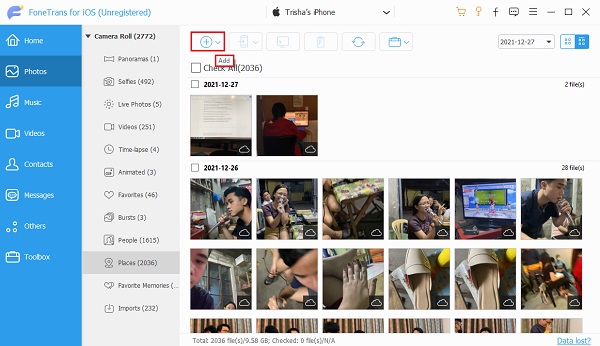
steg 4Efteråt hittar du mappen från din dator där fotona du vill överföra finns. Välj sedan bilderna. Och klicka Öppen.
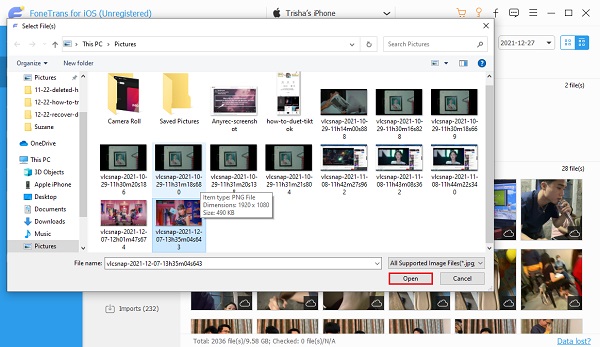
steg 5Vänta på att bilderna ska överföras, och det är allt!
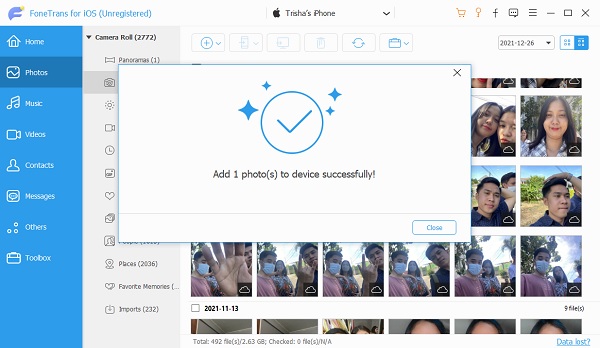
Äntligen, har framgångsrikt lagt till eller överfört dina bilder från din PC till din iPad, du kan se och komma åt dem på din iPad. Faktum är att med hjälp av det här verktyget kommer du att kunna överföra dina bilder med stor lätthet. Dessutom krävde det inte massor av saker, du kan bara ansluta din telefon och börja överföra. I den fjärde delen av det här inlägget får du även lära dig att dela bilder med Google Drive.
Del 4. Överför bilder från PC till iPad med Google Photos
Google Photos är en annan datalagring online som låter dig synkronisera och lagra dina foton på flera datorer, smartphones och surfplattor. Du måste dock komma ihåg att det bara ger dig en 15 GB gratis lagringsgräns för att lagra dina data. Så om du ska överföra mer än det lagringsutrymmet kommer du att behöva utöka eller uppgradera din plan. Och här är stegen för att få bilder från din PC att överföra till iPad med Google Foto.
Steg för hur man överför bilder från PC till iPad med Google Photos:
steg 1Gå först till webbplatsen Google Foto och logga in på ditt Google-konto.
steg 2Klicka sedan på knappen Ladda upp i det vänstra hörnet. Klicka sedan Dator. Välj sedan de foton du vill överföra eller kopiera från din PC till din iPad.
steg 3Efter det kommer ett meddelande som dyker upp och välj sedan din uppladdningsstorlek. Klicka sedan på Fortsätt. Sedan kommer den att laddas upp på Google Foto. Du kan också klicka på Lägg till i albumet, där du enkelt kan hitta dina foton när du ser dem på din iPad.
steg 4Öppna sedan Google Foton på din iPad. Hitta sedan albumet där de uppladdade bilderna finns för att flytta dem på din iPad.
steg 5Välj sedan bilderna och klicka sedan på Dela ikon. Tryck slutligen på Save till enheten. Och det är allt!
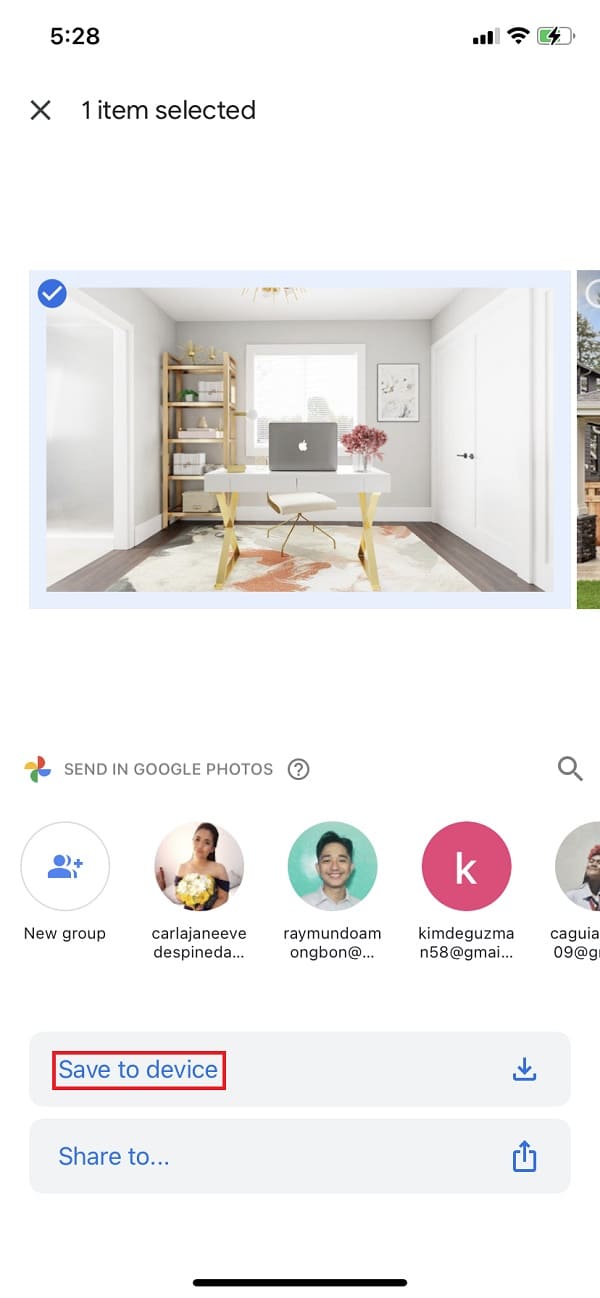
Det är så du kan överföra dina bilder från PC till din iPad med Google Photos. Men det finns många processer rätt, till skillnad från de tidigare introducerade metoderna. Ändå är det möjligt att dela dina bilder från PC till iPad med denna applikation.
Del 5. Vanliga frågor Överför foton från PC till iPad
1. Påverkar överföring av bilder från PC till iPad bildernas kvalitet?
Det kan vara ett ja eller ett nej eftersom det beror på vilken metod du använde för att överföra kommer att påverka kvaliteten på dina bilder.
2. Kan jag överföra en mapp som innehåller bilder från en PC till en iPad?
Självklart är det möjligt! Med hjälp av FoneTrans för iOS som diskuterats ovan kan du inte bara överföra eller kopiera foton selektivt eller bara välja bilder, det finns ett alternativ där du klickar på knappen Lägg till, du kommer att välja Lägg till fil eller Lägg till mapp. När du klickar på knappen Lägg till fil kommer alla bilder i den valda mappen också att läggas till i din iPad Photos-app.
Slutsats
För att avsluta detta är det här de 6 beprövade metoderna som du kan använda om du vill överföra dina bilder från PC till din iPad. Dessutom kan du definitivt lita på dessa sätt för vi har valt de bästa metoderna för ditt problem. Men bland dessa metoder är detta verktyg anmärkningsvärt på grund av dess funktioner och bästa prestanda, FoneTrans för iOS. Trots det kommer det alltid att vara ditt beslut vilket sätt att använda.
Med FoneTrans för iOS, kommer du att ha frihet att överföra dina data från iPhone till dator. Du kan inte bara överföra iPhone-textmeddelanden till datorn, men även foton, videoklipp och kontakter kan enkelt flyttas till datorn.
- Överför enkelt foton, videor, kontakter, WhatsApp och mer data.
- Förhandsgranska data innan du överför.
- iPhone, iPad och iPod touch är tillgängliga.
